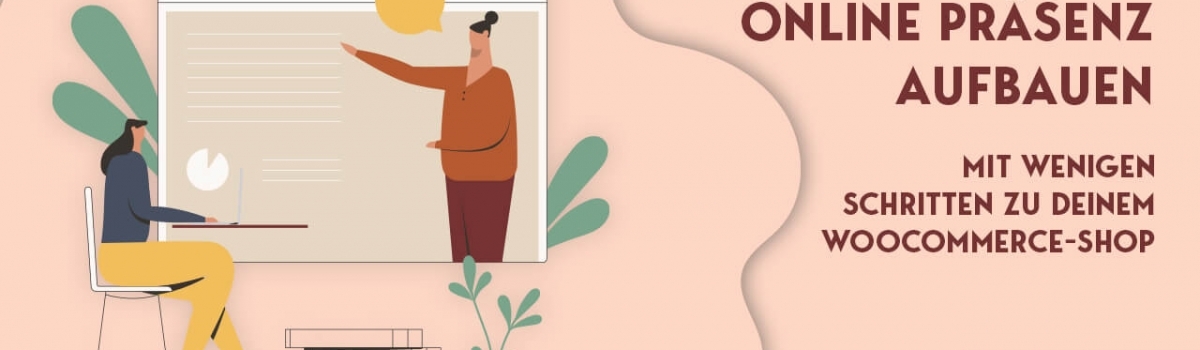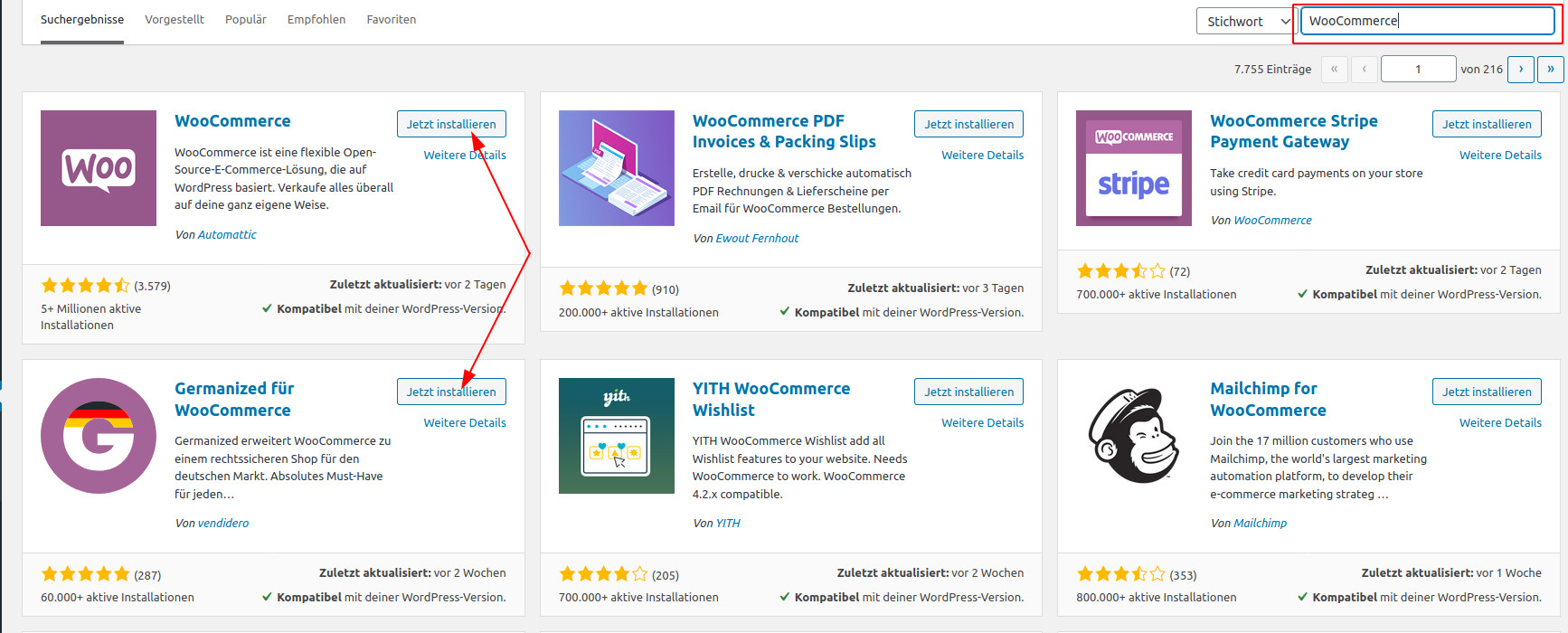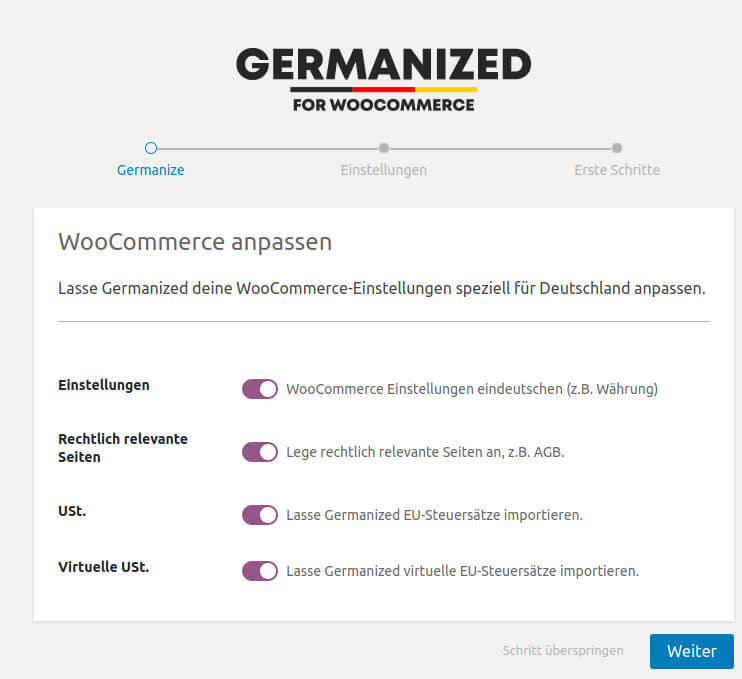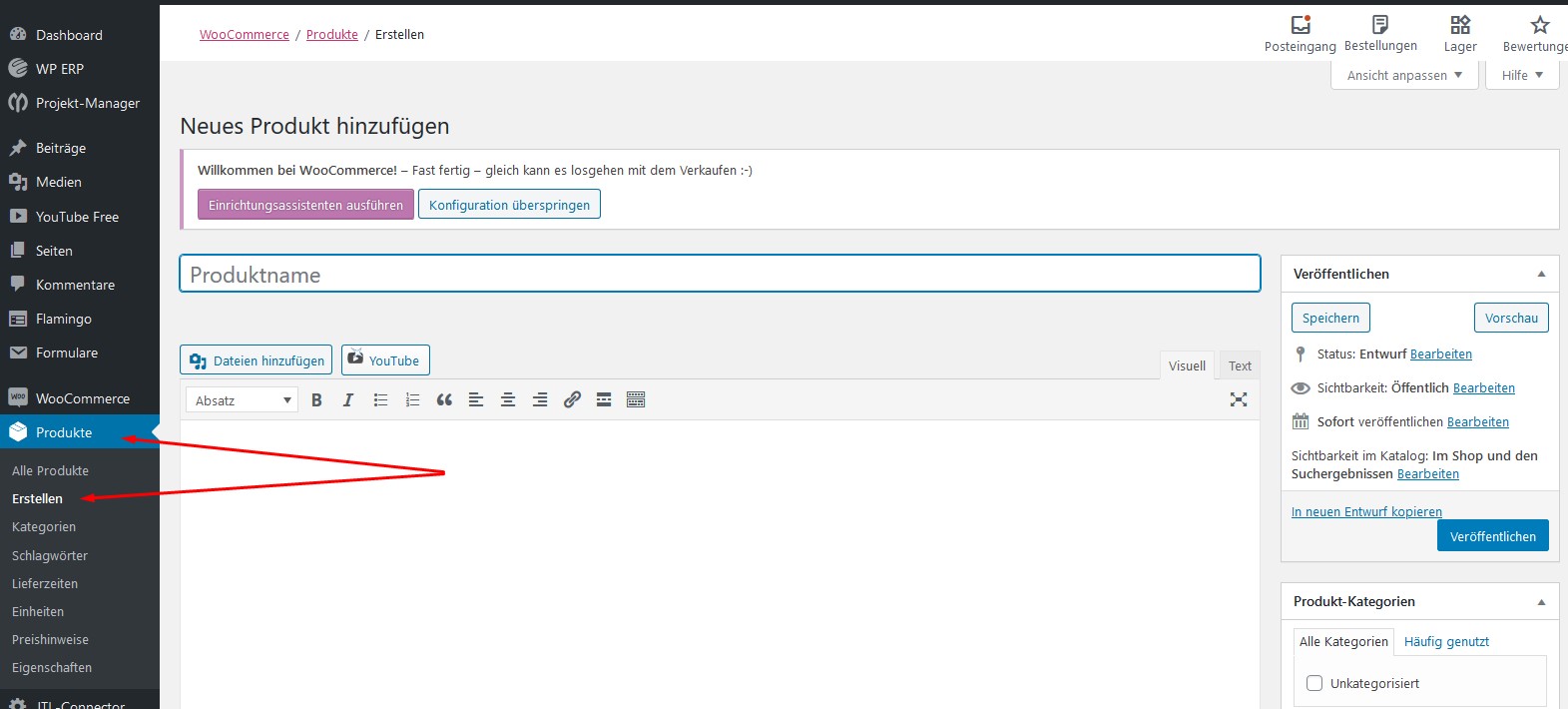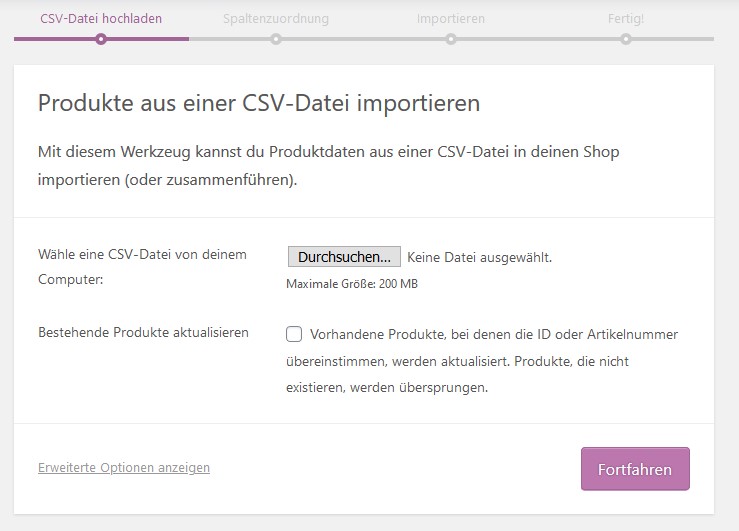Online Präsenz aufbauen
Mit wenigen Schritten zu deinem WooCommerce-Shop
Wenn du noch keinen Onlineshop hast, kannst du dies mit einigen, wenigen Schritten tun. Als WooCommerce-Agentur zeigen wir dir hier, wie das geht.
WooCommerce ist eine einfache und kostenlose Möglichkeit (vom Hosting abgesehen) ist WooCommerce. Wenn du einige wenige Punkte beachtest und nach dieser Anleitung vorgehst, hast du innerhalb 30 Minuten einen vollwertigen Onlineshop, der rechtskonform ist und außer der Serverlast keine Begrenzung hat.
Warum WooCommerce?
WooCommerce ist ein Plugin für WordPress. Es ist also kein eigenständiges Onlineshop-System, sondern nutzt WordPress als Unterbau. Diese Paarung funktioniert seit vielen Jahren so gut, dass mittlerweile ca. 30% aller Onlineshops weltweit WooCommerce-Shops sind.
Ein Grund, warum WooCommerce so beliebt ist, ist seine Einfachheit. Von Haus aus können einfach Produkte mit Varianten angelegt werden, die beliebig miteinander kombiniert werden können. Eine Bestandsführung ist ebenfalls möglich, und alle SEO-Maßnahmen können mithilfe von WordPress-Plugins für die gesamte Webseite übernommen werden.
Du kannst mit WordPress die Startseite gestalten und einen Blog, bzw. eine komplette Webseite um den Shop herum gestalten und dein Besucher kann an jeder beliebigen Stelle in den Shop einsteigen, der dasselbe Design wie die Webseite hat. Da du nur ein System pflegen musst, entfällt viel Pflegeaufwand, der bei getrennten Systemen aufkommen würde.
WooCommerce hat selbst keine Limits in der Anzahl der Produkte, Kategorien oder sonstiges. Das System ist offen und kann durch viele kostenlose und kostenpflichtige Plugins genau an deinen Bedarf angepasst werden.
WooCommerce Voraussetzungen
WooCommerce selbst hat keine besonderen Systemvoraussetzungen, diese orientieren sich eher an WordPress. Auf dem Server muss Folgendes installiert sein:
- PHP 7.4 oder höher
- MySQL 5.6 oder höher, ansonsten MariaDB 10.1. oder höher
- HTTPS muss unterstützt werden
Das ist eigentlich schon alles. HTTPS muss angeboten werden, weil eine verschlüsselte Verbindung in Deutschland Pflicht ist, sobald du sensible Daten überträgst. Das sind z.B. Kunden- oder Zahlungsdaten.
Hardware-Voraussetzungen, wie CPU, Arbeitsspeicher und Festspeicher sind davon abhängig, wie viele Besucher gleichzeitig einkaufen möchten und wie viele Artikel du hast. Bei einer Handvoll Artikel, die einem kleinen Kundenkreis zur Verfügung stehen, reicht schon ein kleiner Einstiegsserver mit 2 oder 4 Kernen und 8 GB Arbeitsspeicher. Wenn dein Business aber wächst, wirst du merken, dass der Shop träger wird. Dann wird es Zeit, aufzurüsten. Im Idealfall kann dein Hosting-Anbieter dir reibungslos mehr Listung zur Verfügung stellen. Cloud-Hosting ist hier sinnvoll, da hier einfach mehr Prozessorkerne und Arbeitsspeicher freigeschaltet werden kann.
Wenn du noch keinen geeigneten Hoster hast oder du dich in dem Dschungel der Anbieter nicht zurechtfindest, übernehmen wir gerne das Hosting. Melde dich dafür einfach bei uns: www.ebakery.de/kontakt/
WooCommerce installieren
Bei vielen Hosting-Anbietern hast du mittlerweile die Möglichkeit, direkt bei der Bestellung zu sagen, was du möchtest, und du erhältst ein vorinstalliertes System, das du nur noch etwas anpasst. Oft kannst du Speicherplatz oder einen Server anmieten, bei dem dir ein sog. 1-Click-Installer zur Verfügung steht. Hier kannst du mit einem Klick WordPress installieren.
WordPress vorbereiten
Gehst du manuell vor, befolgst du diese Schritte:
Zuerst lädst du das Installationspaket:
Die ZIP-Datei entpackst du in einen eigenen Ordner.
Mit deinem FTP-Programm, z.B. FileZilla lädst du den Inhalt des Ordners auf deinen Webspace, bzw. Server. Die Daten erhältst du von deinem Hosting-Anbieter. Nach dem Einloggen am FTP-Server gehst du im linken Bereich in den WordPress-Ordner auf deiner Festplatte. Rechts siehst du den Server, hier ist meist ein Verzeichnis “www” oder “html”. Sind hier Dateien oder Ordner vorhanden, löschst du sie und ziehst alle Dateien und Ordner von links nach rechts.
Wenn der Upload fertig ist, rufst du in deinem Browser deine Webseite auf und vervollständigst die Angaben. Hier werden auch Daten für die Datenbank abgefragt, die du auch von deinem Hosting-Anbieter bekommst. Nach der kurzen Installation landest du im Backend und du kannst mit der WooCommerce-Installation starten.
WooCommerce hinzufügen
Da WooCommerce wie erwähnt ein Plugin für WordPress ist, öffnest du die Plugin-Sektion auf der linken Seite. Du suchst hier nach WooCommerce und installierst es. Im gleichen Zug installierst du die Erweiterung „Germanized für WooCommerce“, die WooCommerce für den deutschen Markt anpasst. Nach der Aktivierung der beiden Plugins gelangst du direkt auf die Konfigurationsseite für Germanized.
Wenn du auch in die EU verkaufen willst, lass Germanized auch gleich die passenden Steuersätze importieren.
Auf der Folgeseite kannst du angeben, ob du Kleinunternehmer bist und ob du das Double-Opt-In Verfahren für Kundenkonten aktivieren willst. Derzeit ist das in Deutschland vorgeschrieben, daher solltest du diese Option aktivieren.
Auf der dritten Seite kannst du dich über die Möglichkeiten von Germanized für WooCommerce informieren. Wenn du vorher noch keine Berührung damit hattest, solltest du dir die Informationen in der Wissensdatenbank ansehen, um schnellstmöglich voran zu kommen.
Produkte in WooCommerce hinzufügen
Als Erstes klickst du links auf „Produkte“ und danach auf „Erstellen“. Damit kannst du ein einzelnes Produkt, eine Variante, Variantenkombinationen und vieles mehr erstellen. Auch, wenn du noch keine Kategorie dafür hast, kannst du sie in diesem Fenster anlegen.
Wenn du schon mit WordPress gearbeitet hast, wird dir dieses Fenster bekannt vorkommen. Es ist dasselbe wie das Fenster „Neuer Beitrag“ oder „Neue Seite“. Das erleichtert die Bedienung, denn egal wer mit WordPress arbeitet, kommt sehr schnell auch in WooCommerce rein.
CSV-Import
Hast du bereits größere Datenmengen, vielleicht aus einem anderen Shop oder von deinem Großhändler, kannst du diese per CSV-Import in deinen Shop bringen. Über „Produkte / Importieren“ startest du den Assistenten.
Hier kannst du eine fertige CSV-Datei hochladen und die Produkte importieren.
Wie eine passende CSV-Datei aussehen sollte, findest du auf der Seite von WooCommerce. Hier kannst du auch Beispiele herunterladen und deine Datei entsprechend anpassen:
Product CSV Importer and Exporter
WooCommerce von eBakery einrichten lassen
Wenn du noch nicht so fit mit Installationen und Datenbank-Arbeiten bist, übernehmen wir als WordPress Agentur gerne diesen Teil. Wir erstellen dir einen WooCommerce-Shop, der auf deine Bedürfnisse zugeschnitten ist, befüllen ihn mit deinen Produkten, soweit vorhanden, und erstellen dir auf Wunsch auch ein schickes Design, das zu deinem Vorhaben passt. Vereinbare doch gleich ein kostenloses Beratungsgespräch:
- 5/5
- 1 rating
| Very bad! | Bad | Hmmm | Oke | Good! |
|---|---|---|---|---|
| 0% | 0% | 0% | 0% | 100% |
Haben Sie Fragen oder brauchen ein individuelles Angebot? Zögern Sie nicht, uns zu kontaktieren.